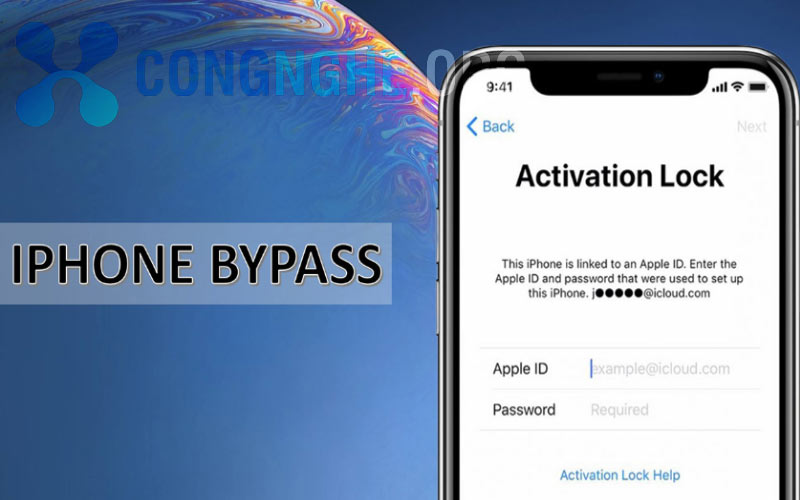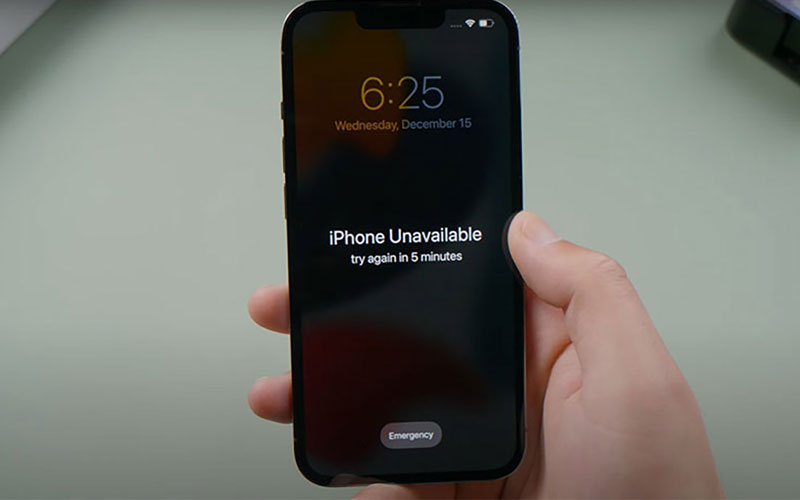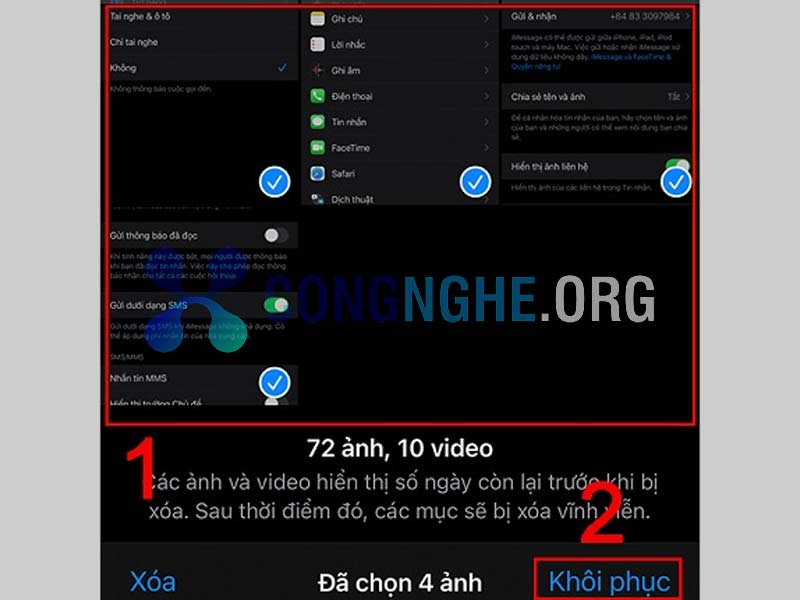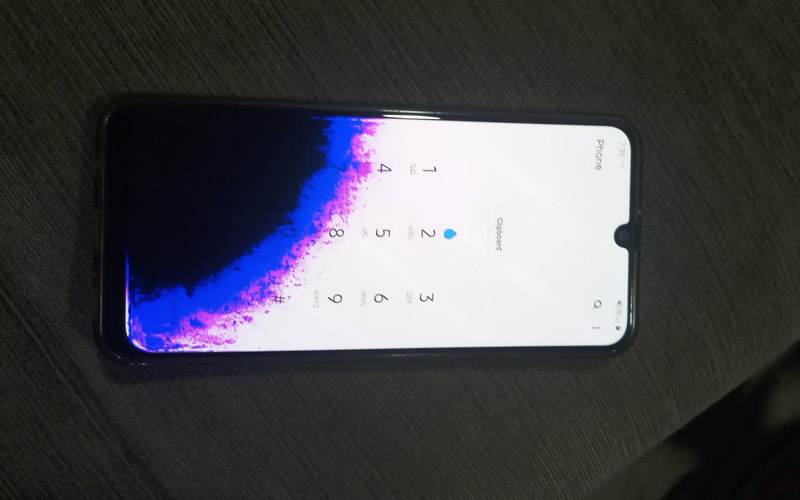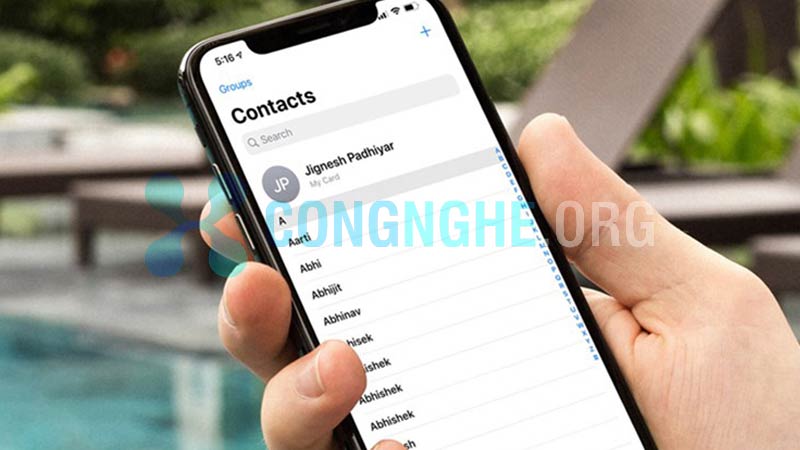Dù là những chiếc smartphone cao cấp nhà Táo với nhiều tính năng độc đáo cùng công nghệ hiện đại bậc nhất nhưng cũng không thể tránh khỏi việc phát sinh lỗi trong quá trình sử dụng. Trong đó lỗi màn hình bị đơ, giật lag sau một thời gian dài sử dụng xảy ra khá phổ biến và gây khó chịu cho người dùng. Vậy lý do gì khiến iPhone đơ màn hình, chạy chậm như ốc sên và có cách nào khắc phục tại nhà không? Tất cả sẽ được CongNghe.org giải đáp dưới đây, theo dõi để có thêm cho mình những kiến thức hữu ích và xử lý hiệu quả trong tình huống này nhé.
Dấu hiệu cho thấy iPhone của bạn chắc chắn đang bị đơ cảm ứng
Dưới đây là 3 dấu hiệu cho thấy chiếc iPhone của bạn đang có vấn đề về cảm ứng:
Máy bị đứng hình, không thể chuyển động
Khi bạn đang gọi điện, chat, chơi game,… thì đột nhiên máy bị đứng hình và không thể chuyển động được.
Máy bị treo logo không hoạt động được
Bạn đang sử dụng điện thoại thì máy bỗng nhiên bị sập nguồn hoặc hiện lên logo quả táo, thường thì lúc này bạn cũng sẽ không thể bật hay tắt máy được.
Cảm ứng bị chậm, vuốt màn hình cảm thấy không mượt
Bạn sẽ thấy cảm ứng bị chậm hẳn, khi vuốt màn hình thì thấy không mượt như trước, có thời điểm không thể thao tác được trên màn hình do bị đơ, đứng máy.

Tìm hiểu nguyên nhân khiến iPhone bị loạn cảm ứng, giật lag
Sau đây là những nguyên nhân khiến dế yêu của bạn “hóa rùa”, và may mắn thay là có nhiều cách khắc phục tình trạng này.
- Chiếc iPhone của bạn bị ảnh hưởng bởi điều kiện môi trường xung quanh như mưa gió, độ ẩm cao,… Hoặc máy thường xuyên tiếp xúc với nước, làm rò rỉ độ ẩm vào bên trong máy.
- Máy bị rơi vỡ, va đập mạnh dẫn đến lỗi loạn cảm ứng, màn hình bị giật lag.
- Máy đã bị nhiễm mã độc hoặc chạy với phiên bản iOS đã cũ.
- iPhone của bạn đang sử dụng miếng dán màn hình, cường lực kém chất lượng.
- Dùng cáp sạc, củ sạc kém chất lượng, không chính hãng cũng có thể khiến máy dễ loạn cảm ứng, giật lag.
Hướng dẫn cách khắc phục nhanh tình trạng iPhone bị giật lag, đơ màn hình
Cách 1: Nâng cấp iOS lên phiên bản mới
Sở dĩ nhà sản xuất Apple không ngừng nâng cấp iOS là vì muốn người dùng có được những trải nghiệm mới mẻ, không chỉ vậy còn giúp khắc phục một số lỗi thường gặp ở iPhone, điển hình là lỗi hay giật, lag đơ màn hình. Vì vậy nếu có phiên bản mới hãy nhanh chóng cập nhật cho dế yêu nhé.
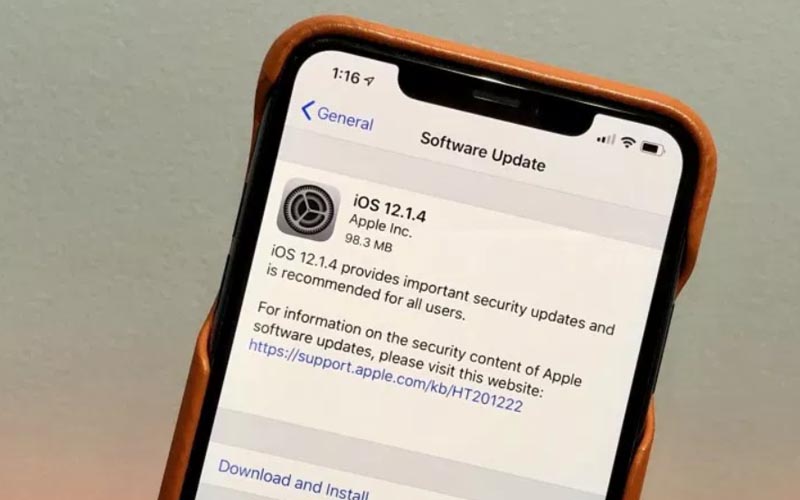
Ngoài ra, đừng quên cập nhật các ứng dụng, phần mềm trong máy, việc này cũng giúp tránh trình trạng xung đột dẫn đến nhiều lỗi phát sinh, một trong những nguyên nhân gây lỗi màn hình điện thoại bị đơ, giật.
Cách 2: Xóa bớt các ứng dụng không dùng thường xuyên
Hãy thường xuyên kiểm tra và xóa các ứng dụng, phần mềm không cần thiết. Vì không chỉ chiếm dụng rất nhiều bộ nhớ của máy mà chúng còn là nguyên nhân gây ra tình trạng màn hình iPhone bị giật, lag, đơ.
Cách 3: Xóa các ảnh và video không cần thiết
Ngoài việc xóa các ứng dụng không dùng thường xuyên thì việc kiểm tra và xóa các ảnh hay video không cần thiết cũng quan trọng không kém. Việc này giúp bạn giải phóng bộ nhớ cho dế yêu, giúp khắc phục tình trạng màn hình bị đơ, lag một cách hiệu quả.
Cách xóa ảnh, video rất đơn giản:
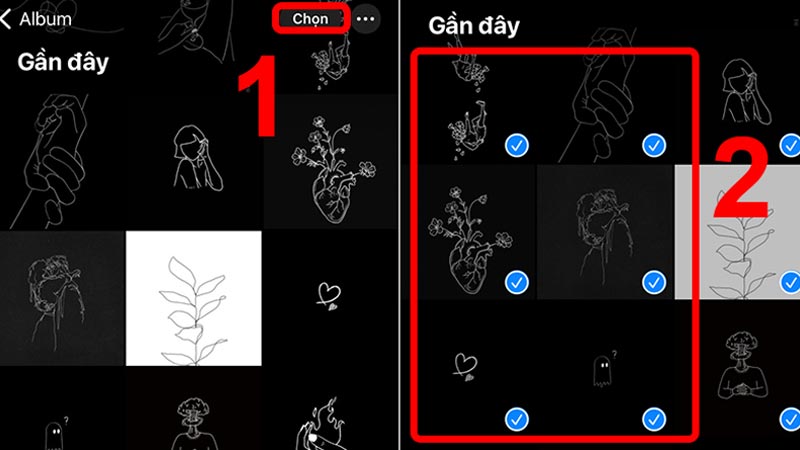
Bước 1: Vào ứng dụng Ảnh -> Chọn tên Album mà bạn muốn xóa -> Chọn ảnh hoặc video cần xóa bằng cách bấm vào nút Chọn bên trên ảnh/video như ảnh hướng dẫn trên. Bạn có thể xóa từng ảnh hoặc xóa nhiều ảnh cùng lúc bằng cách chọn hàng loạt.
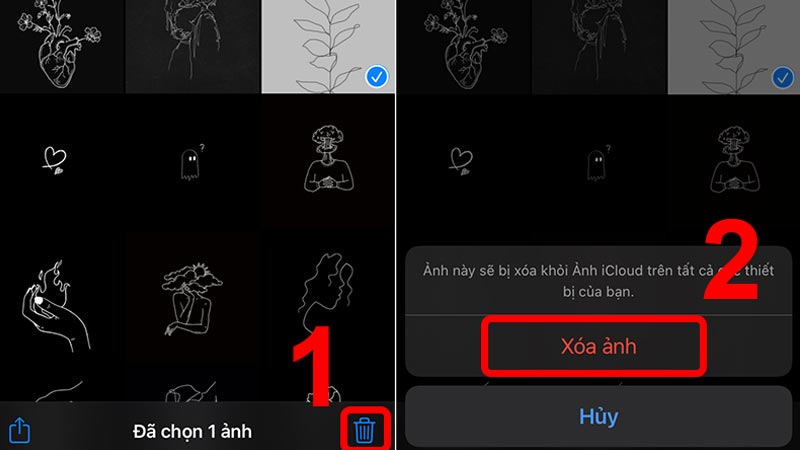
Bước 2: Ở góc phải dưới màn hình điện thoại, bạn sẽ thấy biểu tượng thùng rác. Hãy nhấn vào biểu tượng đó, xác nhận Xóa ảnh là xong.
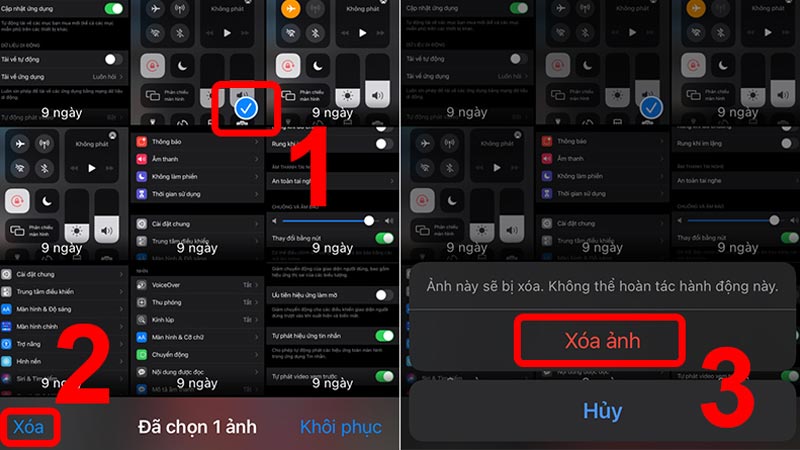
Bước 3: Để chắc chắn các mục được chọn đã hoàn toàn bị xóa, bạn kéo xuống và chọn mục Đã xóa gần đây -> Bấm vào nút Chọn bên trên và chọn ảnh muốn xóa, tương tự khi xóa ảnh -> Bấm vào nút Xóa ở góc trái dưới -> Xác nhận Xóa ảnh là xong rồi đó.
Cách 4: Hãy tắt các ứng dụng đang chạy nền
Nhiều ứng dụng đang chạy nền làm nặng máy, là nguyên nhân gây nên tình trạng màn hình bị đơ, giật lag, nhất là các dòng iPhone 5/5C/5S và iPhone 6/6 Plus vì bộ nhớ của những dòng điện thoại này khá ít, chỉ 1GB RAM.
Cách tắt các ứng dụng chạy ngầm cũng rất đơn giản, bạn làm theo các bước: Bấm nút Home 2 lần liên tiếp, áp dụng cho cả nút Home ảo trên Assistive Touch nữa nhé -> Chọn tag không cần thiết và vuốt nhẹ từ dưới lên để tắt chúng.
Cách 5: Xóa lịch sử duyệt web cho iPhone
Dù cookie (lịch sử duyệt web) có lợi ích trong việc giúp người dùng duy trì trạng thái đăng nhập cũng như lưu các thông tin duyệt web của người dùng nhưng cũng là nguyên nhân gây tình trạng giật, lag màn hình. Vì vậy, hãy thường xuyên xoá cookie, việc này còn giúp duyệt web mượt và ổn định hơn nhiều.
Cách 6: Dọn dẹp RAM cho iPhone
Bộ nhớ RAM đầy cũng là một trong những nguyên nhân khiến máy bị giật, lag và đôi khi còn tự động thoát khỏi ứng dụng khi bạn đang dùng. Vì vậy hãy dọn dẹp RAM cho máy, nhất là đối với các dòng máy đã sử dụng lâu.
Cách 7: Tắt tính năng tự động cập nhật
Dù tính năng này hỗ trợ người dùng tối đa trong việc cập nhật các ứng dụng một cách tự động nhưng có thể gây cản trở sự mượt mà của máy. Tốt nhất bạn nên tắt tính năng này và chỉ cập nhật khi ứng dụng đó được yêu cầu hoặc khi thật sự cần thiết.
Cách 8: Giảm bớt các hiệu ứng trong suốt
Việc này giúp cải thiện độ tương phản, cũng như hạn chế bớt các hiệu ứng trong các thao tác cụ thể, từ đó giúp tốc độ máy tăng lên đáng kể, tránh trường hợp máy bị giật, lag.
Bạn thực hiện theo các bước sau để giảm hiệu ứng trong suốt này:
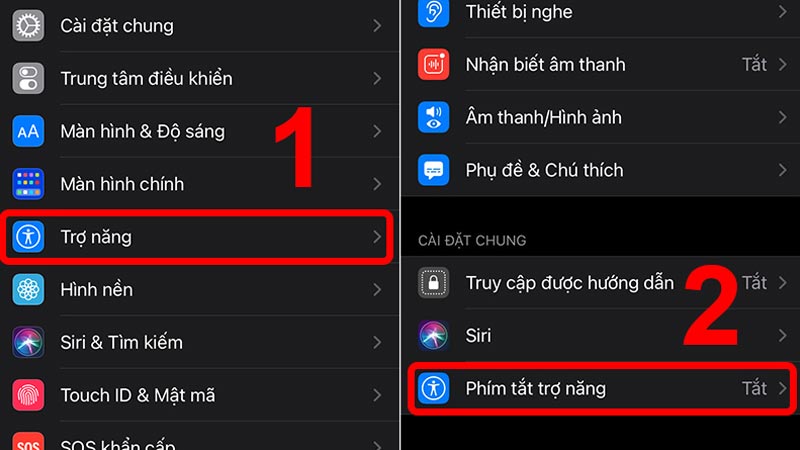
Vào phần Cài đặt –> Chọn Trợ năng > Kéo xuống dưới, ở mục Cài đặt chung bạn chọn Phím tắt trợ năng -> Nhấn chọn để bật tính năng Giảm độ trong suốt.
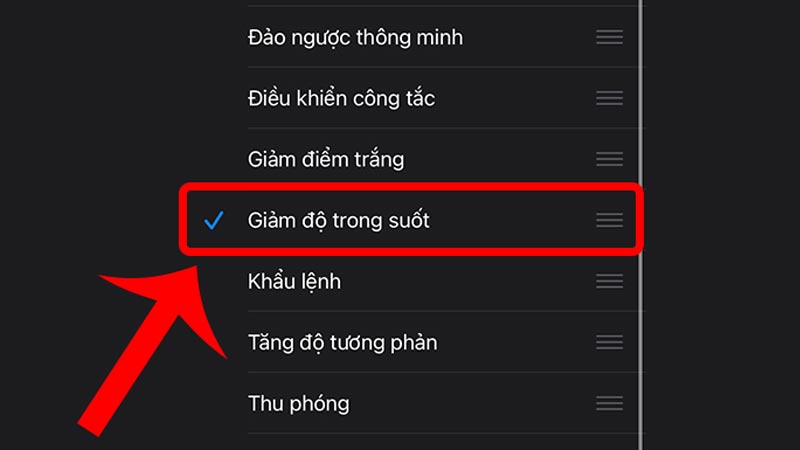
Cách 9: Tắt bớt các tùy chọn trong mục Trung tâm điều khiển
Bộ nhớ RAM của máy sẽ bị tiêu hao đáng kể nếu như có quá nhiều tùy chỉnh tại mục Trung tâm điều khiển. Bạn nên thiết lập lại mục này với những Widgets hay dùng, tắt bớt các tùy chọn không cần thiết.
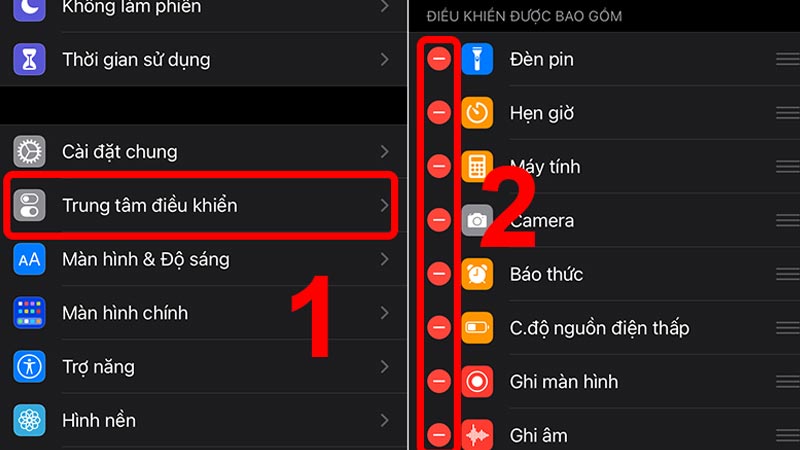
Các bước thực hiện rất đơn giản: Bạn vào mục Cài đặt -> Chọn Trung tâm điều khiển > Xóa bớt những Widgets không cần thiết tại bảng các tùy chọn -> Bấm vào biểu tượng dấu trừ màu đỏ bên cạnh Widgets không cần thiết để xóa chúng.
Cách 10: Giảm chuyển động ứng dụng
Cách này giúp thao tác chuyển đổi giữa các ứng dụng nhanh và mượt mà hơn, dễ dàng nghe nhạc bằng tai nghe Apple và tránh tình trạng màn hình iPhone bị giật, đơ.
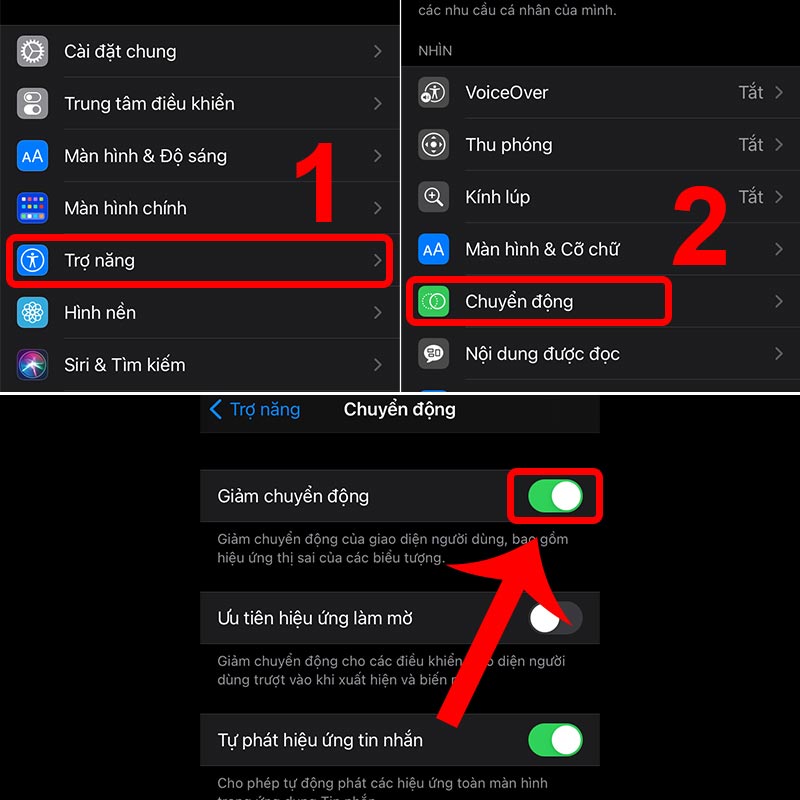
Để giảm chuyển động giữa các ứng dụng, bạn thao tác: Vào mục Cài đặt -> Chọn Trợ năng -> Chọn tiếp mục Chuyển động -> Bật tính năng Giảm chuyển động -> Bạn gạt nút trắng để tùy chọn chuyển thành màu xanh là xong.
Cách 11: Vô hiệu hóa Siri – trợ lý ảo của iPhone
Mặc dù Siri hỗ trợ rất nhiều cho người dùng nhưng tính năng này có thể làm giảm hiệu suất chiếc iPhone của bạn vì Siri đã sử dụng kết nối Internet mà bạn sử dụng để chạy các ứng dụng trên điện thoại của mình.
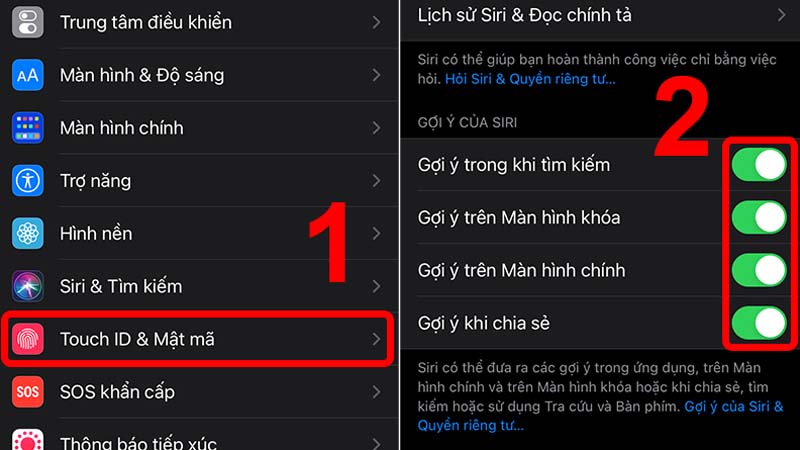
Bạn nên tạm thời vô hiệu hóa tính năng này để khắc phục tình trạng màn hình iPhone bị giật, lag. Để vô hiệu hóa Siri, bạn vào Cài đặt -> Chọn Siri & Tìm kiếm -> Kéo xuống và thấy mục Gợi ý của Siri -> Tắt các gợi ý trong mục này.
Cách 12: Tắt tính năng Làm mới ứng dụng trong nền
Đây là tính năng cho phép các ứng dụng trên điện thoại của bạn tự động tìm kiếm và thông báo ngay cả khi không hoạt động trực tiếp ở trên màn hình. Dù tiện lợi nhưng tính năng này tiêu tốn một dung lượng RAM đáng kể, là nguyên nhân gây ra tình trạng giật, lag trên màn hình điện thoại.
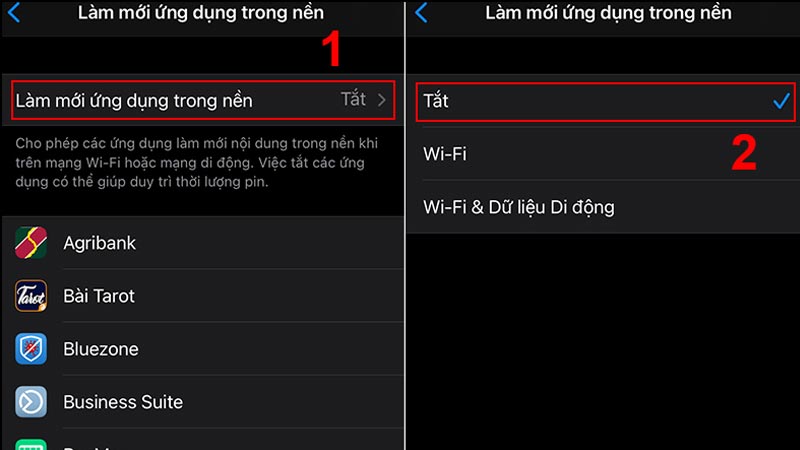
Tắt tính năng này đi sẽ giúp iPhone của bạn hoạt động mượt mà hơn. Bạn thực hiện theo các bước để tắt: Vào mục Cài đặt -> Chọn Cài đặt chung -> Chọn Làm mới ứng dụng trong nền > Chọn tiếp Làm mới ứng dụng trong nền -> Chọn Tắt là xong.
Cách 13. Đặt lại tất cả các thiết lập
Cách cuối cùng mà Congnghe.org muốn chia sẻ đến bạn đó là đặt lại tất cả các thiết lập. Có nghĩa là bạn sẽ thiết lập lại tất cả các cài đặt của iPhone như cài đặt bàn phím, ngôn ngữ,… giúp cải thiện đáng kể tình trạng giật, lag màn hình điện thoại. Yên tâm cách này sẽ không làm mất các dữ liệu quan trọng trong máy.
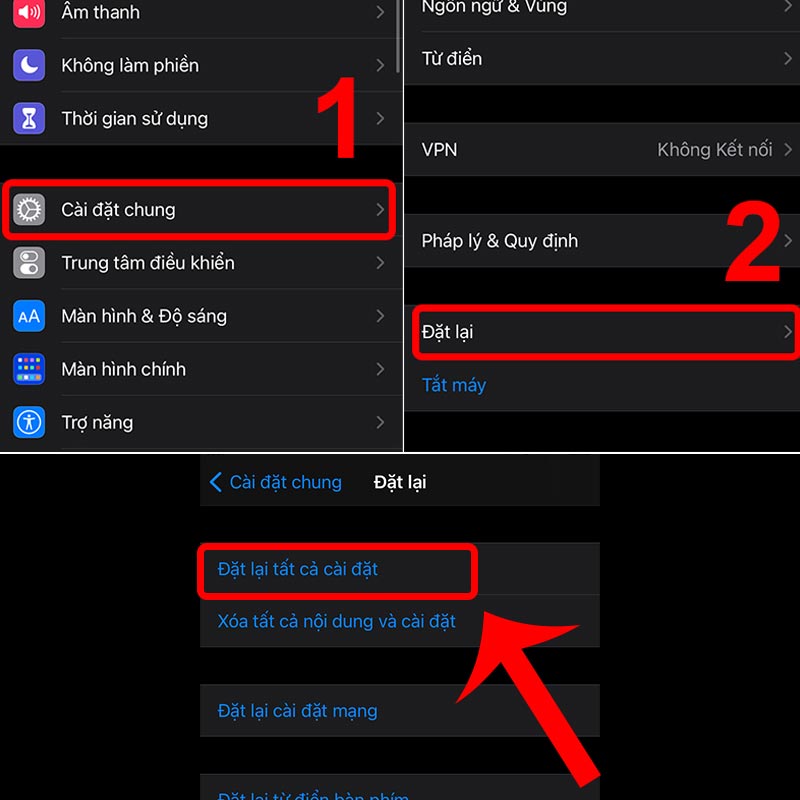
Để đặt lại tất cả các thiết lập, bạn làm theo hướng dẫn: Vào mục Cài đặt -> Chọn Cài đặt chung -> Kéo xuống và chọn Đặt lại -> Xuất hiện các tùy chọn, bạn chọn Đặt lại tất cả cài đặt là đã hoàn thành thiết lập lại.
Những lưu ý khi sử dụng giúp hạn chế tình trạng iPhone bị đơ cảm ứng
Để giúp hạn chế tình trạng iPhone bị đơ cảm ứng, giật lag thường xuyên thì bạn cần ghi nhớ những điều quan trọng dưới đây:
Cần cẩn thận khi cập nhật lên iOS mới
Vì không phải các bản cập nhật iOS lúc nào cũng ổn định, nhiều trường hợp người dùng khi cập nhật xong thì máy iPhone bị đơ, giật, lag liên tục. Tốt nhất là bạn không nên cập nhật iOS mới quá sớm mà hãy chờ thêm một thời gian, xem thêm các tin tức, review để đảm bảo phiên bản này ổn định thì mới cập nhật cho máy của mình nhé.
Miếng dán màn hình đảm bảo đủ chất lượng
Như chia sẻ trên, miến dán màn hình kém chất lượng là một trong những nguyên nhân khiến iPhone bị đơ màn hình. Vì vậy, bạn cần sử dụng miếng dán chất lượng ngay từ đầu để độ nhạy cảm ứng của máy không bị ảnh hưởng nhé.
Đảm bảo máy không bị quá tải
Bạn hãy thử nghĩ xem, nếu dế yêu của bạn phải chạy 1 tựa game nặng trong thời gian dài thì nhiệt độ máy chắc chắn sẽ tăng lên đáng kể. Hãy để máy được nghỉ ngơi, đảm bảo không bị quá tải thì mới tuổi thọ của máy mới được duy trì.
Hãy thường xuyên giải phóng bộ nhớ
Hãy thường xuyên xóa bộ nhớ, hoặc mua thêm dung lượng iCloud, tránh để bộ nhớ quá tải. Vì theo khuyến cáo của các nhà sản xuất thì nếu bộ nhớ dùng vượt quá 80% thì tốc độ của máy cũng có thể bị ảnh hưởng.
Hạn chế tình trạng va đập mạnh
Hãy sử dụng cẩn thận, tránh các va đập, tốt nhất là bạn nên sử dụng ốp lưng chống sốc cho máy. Vì chẳng may máy bị va đập, thì các linh kiện bên trong bị ảnh hưởng, khiến màn hình rất dễ bị đơ cảm ứng.
Trên đây là tất tần tần thông tin về lỗi iPhone bị giật lag đơ màn hình, các nguyên nhân khiến máy chậm như ốc sên và cách khắc phục hiệu quả. Chúc bạn thao tác khắc phục lỗi thành công! Nếu làm theo các bước hướng dẫn trên nhưng tình trạng bị đơ cảm ứng màn hình vẫn chưa được khắc phục thì hãy mang máy đến cơ sở sửa chữa uy tín để các kỹ thuật viên lành nghề kiểm tra và khắc phục sớm cho bạn nhé!